Microsoft Word har længe været i stand til at vise forskellige tekstudvalg i forskellige farver. Med Word 2010 og 2013 kan den også placere en farvegradient på tværs af en markering og skære ned på arbejde, der skal til for at tilføje flerfarvet tekst og gøre det muligt at have flere farver på en enkelt brev. Med en skræddersyet gradient kan tekst i Word have så mange farver, som du vil, endda en komplet regnbue.

Billedkredit: Billede udlånt af Microsoft
Tilføj farver til tekst
For at ændre farven på tekst i Word skal du vælge den tekst, du vil ændre, og vælge en ny farve fra Skrift farve rullemenuen på fanen Hjem.
Dagens video
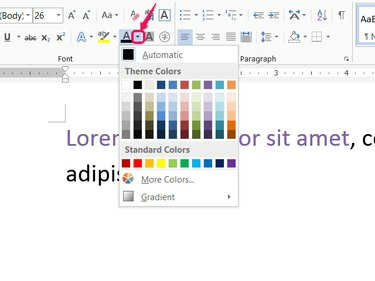
Billedkredit: Billede udlånt af Microsoft
Hvert valg af tekst bevarer sin egen farve. Når du har valgt farven til et valg, skal du vælge en anden tekstblok og vælge en anden farve. Ud over den tid, det tager, er der intet, der forhindrer dig i at tildele en anden farve til hvert ord eller endda hvert bogstav.
For at hjælpe med at fremskynde processen med at ændre mange farver, dukker en lille menulinje op på siden, når du vælger tekst. Brug
Skrift farve rullemenuen på denne bjælke for at spare tid til at flytte musen frem og tilbage til hovedbåndet.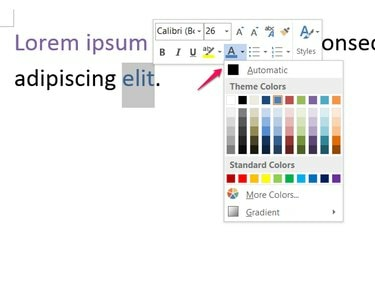
Billedkredit: Billede udlånt af Microsoft
Føj gradienter til tekst
Tilføjelse af farver begrænser dig normalt til højst én farve pr. bogstav. Med en gradient vælger du et mønster lavet af så mange farver som du vil, og Word anvender mønsteret på tværs af dit valg.
Grundlæggende gradienter
Start med at vælge en grundfarve til teksten, og åbn derefter Skrift farve rullemenuen og vælg Gradient at vælge et mønster. Mønstre i Light Variations-sektionen flyder fra basisfarven til hvid, mens Dark Variations bevæger sig mod sort. For at bruge andre farver end hvid eller sort, skal du i stedet oprette en brugerdefineret gradient.

Billedkredit: Billede udlånt af Microsoft
Tip
- Gradientmønstre er ret subtile, så du skal muligvis bruge stor tekst eller Zoom ind at se forskel på mønstre.
- Mønsteret gælder separat for hver tekstlinje. For eksempel, hvis du vælger en "Fra Center"-stilgradient, har hver linje sit eget center.
Brugerdefinerede gradienter
Klik Flere gradienter fra gradientlisten for at designe dit eget mønster eller tilføje flere farver. På sidebjælken i Word 2013 eller i dialogboksen i Word 2010 skal du vælge Gradient Fyld og vælg en type og retning for mønsteret.
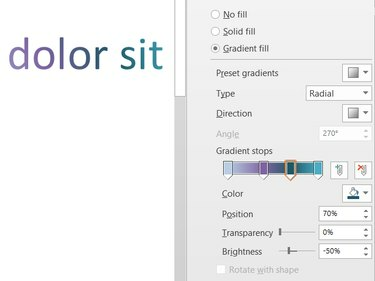
Billedkredit: Billede udlånt af Microsoft
Hver af markørerne på linjen med gradientstop repræsenterer et punkt, som du kan ændre. Træk dem for at flytte stopperne, og klik på et for at indstille dets farve, position, gennemsigtighed og lysstyrke. For at tilføje yderligere stop skal du klikke på blyantikonet med en grøn + skilt. For at fjerne det valgte stop skal du klikke på ikonet med et rødt x.
Tip
For at tilføje stiliseret tekst til et dokument, indsæt WordArt. WordArt tilbyder flere mønstre og stilarter, end det er muligt med farvelægning og gradienter alene, men WordArt opfører sig også som et billede: det vil ikke flyde med den almindelige tekst i dit dokument.



